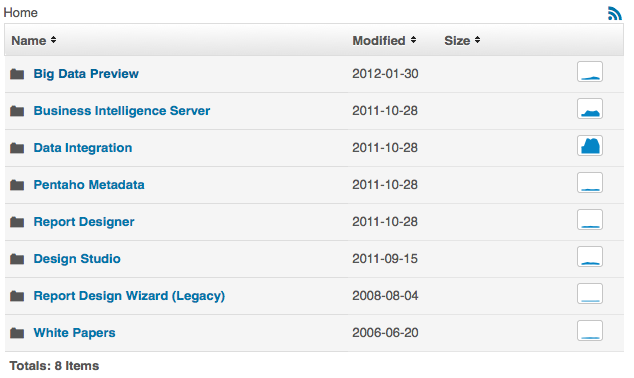Business Intelligence con Pentaho Suite
(→Instalar Pentaho BI Server 3.10 (comunmente denominada 4.0)) |
(→Instalar Pentaho BI Server 3.10 (comunmente denominada 4.0)) |
||
| Línea 81: | Línea 81: | ||
http://localhost:8080/pentaho | http://localhost:8080/pentaho | ||
| + | |||
| + | Podemos ingresar con los usuarios definidos por defecto, como ser joe/password, y verificar el funcionamiento de pentaho revisando algunos de los ejemplo que trae implementados (algunos contienen errores, que seran corregidos mas adelante en éste documento) | ||
===Configurar Pentaho para acceder a Postgres=== | ===Configurar Pentaho para acceder a Postgres=== | ||
Revisión de 14:19 27 abr 2012
Instalación y configuracion de Pentaho en Linux
Objetivo
Instalar y configurar Pentaho BI Suite, en un sistema operativo Linux, utilizando Potsgres como base de datos.
Pentaho es el resultado de la fusión de varios proyectos de código abierto y algunas herramientas adicionales, para formar un producto BI de caracteristicas wolrd class.
Audiencia
Este documento es para personas con alguna experiencia en linux, manejo de la linea de comndos, que necesite implementar una herramienta BI 100% gratuita
Alcance
La intención es poder instalar y configurar todos los componentes de Pentaho, no haciendo una descripcion detallada de los mismos, ya que esto es motivos de otros documentos, incluso mas extensos.
Requisitos
- Una pc standard o notebook, con al menos 2Gb de RAM y un disco de 100Gb o mas y un procesador de de 2 cores o superior. Cuando mejor procesador, mejor resultado.
- Una version de linux instalada
- Un ambiente java SDK instalado (puede ser el del sistema operativo o puede ser una version de Oracle instalada a los efectos de utilizarla con Pentaho)
- Base de datos postgres
Proceso
Instalar Pentaho BI Server 3.10 (comunmente denominada 4.0)
Obtener el software de la pagina de pentaho.
Ingresar a la seccion Business Intelligence Server y descargar la ultima version estable.
- Crear un usuario llamado pentaho para administrar el software (no es conveniente que sea root). Salvo que se indique lo contrario, todos los comandos deben ser ejecutados con este usuario ($)
- Crear un directorio o carpeta la contener todo el software. Personalmente utilizo openSuse y me gusta instalar nuevos paquetes de software en la carpeta /local
# mkdir /local/pentaho # chown pentaho:users /local/pentaho $ tar xvzf biserver-ce-3.10.0-stable.tar.gz
Esto creara dos carpetas, una llamada biserver-ce y la otra administration-console
En ésta version 3.10 hay algunos errores que hay que solucionar
- Una vez instaldo el software, descargar ésta version de jpivot
- Hacer un backup de la version instalada:
$ cd /biserver-ce/tomcat/webapps/pentaho/WEB-INF/lib/ $ mv jpivot-1.8.0-100420.jar jpivot-1.8.0-100420.bak
- Copiar la version de jpivot descargada en la carpeta mencionada mas arriba
$ cp jpivot-1.8.0-100420.jar /biserver-ce/tomcat/webapps/pentaho/WEB-INF/lib/
- Verificar los permisos para ejecutar pentaho
$ chmod +x *.sh pentaho/
Particularmente prefiero bajar la ultima version de java SDK desde el site de oracle a utilizar la que viene con el sistema operativo, ya que por problemas de licencias, ésta puede no estar incluída.
- Descargar la ultima version desde la pagina Java de Oracle
- Instalar Java en /local/java (Seguir las instrucciones de Oracle)
- Setear la variable de ambiente JAVA_HOME para el usuario pentaho
$ vi /home/pentaho/.profile
- Añadir al final del archivo
export JAVA_HOME=”/local/java"
- Cerrar la sesion de pentaho e ingresar nuevamente para que el ambiente tome la nueva variable definida
- Verificar con
$ echo $JAVA_HOME
Realizadas esta tareas, podemos arrancar por primera vez el servidor pentaho, de la siguiente forma:
$ cd /local/pentaho/biserver-ce $ ./start-pentaho.sh
Abrimos un navegador, por ejemplo firefox y colocamos:
http://localhost:8080/pentaho
Podemos ingresar con los usuarios definidos por defecto, como ser joe/password, y verificar el funcionamiento de pentaho revisando algunos de los ejemplo que trae implementados (algunos contienen errores, que seran corregidos mas adelante en éste documento)